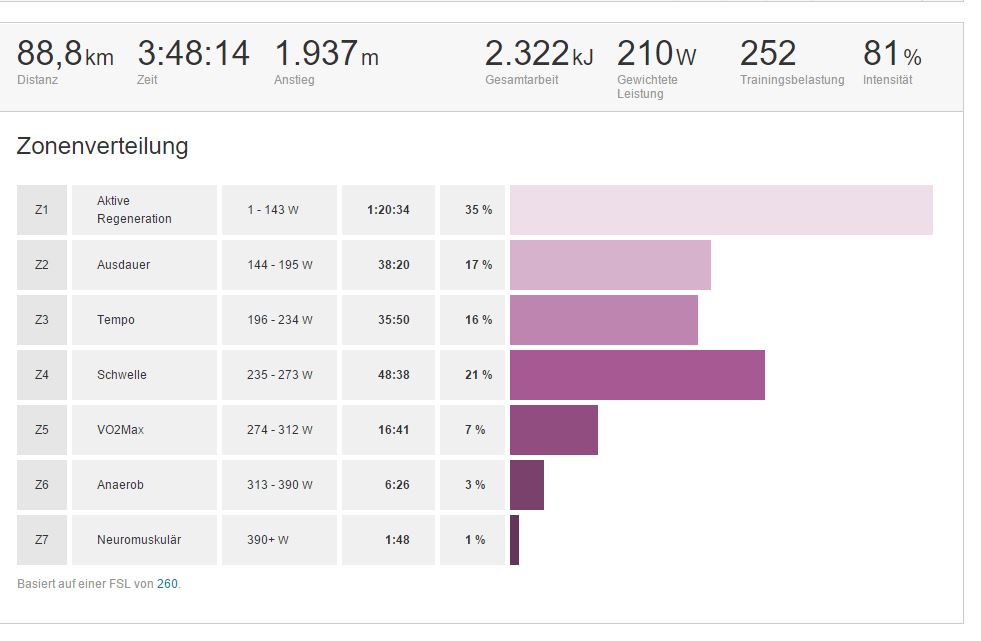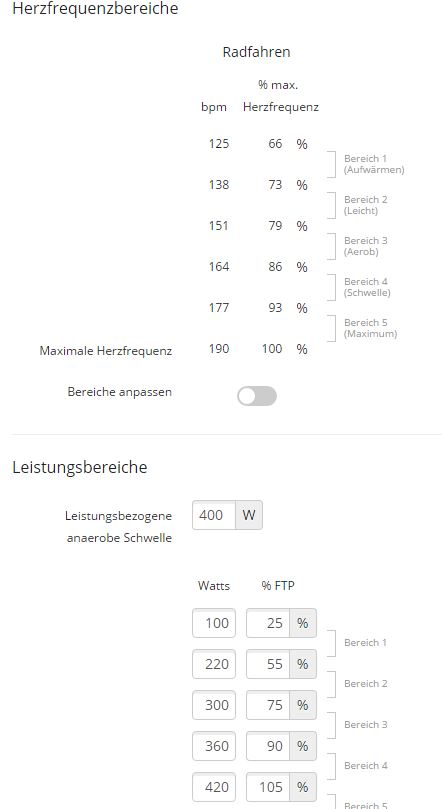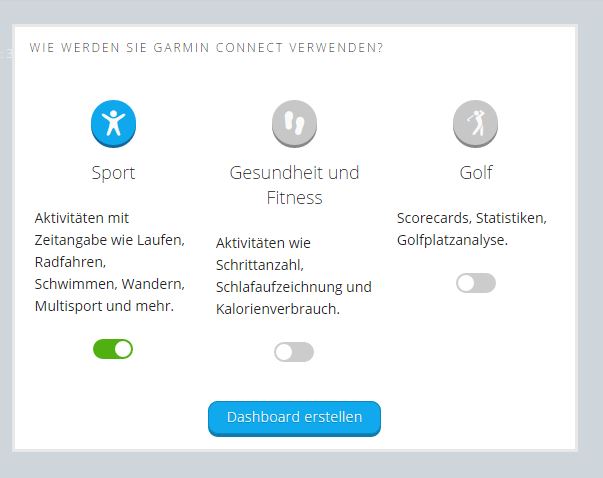In unserer Anleitung zu den Live Tracking Funktionen, sei es Garmin Connect oder aber auch Strava, bringen wir euch die Einrichtung näher. Bevor wir Schritt für Schritt die Einstellungen in den beiden Apps erklären, beschreiben wir die Funktionen an sich.
Garmin Connect Live Tracking – Was ist das?
Sicherlich hat jeder bereits von diesen doch noch recht neuen Funktionen gelesen. Aber was hat es damit auf sich. Was versteht man unter Live Tracking und vor allem für wen macht dies Sinn und sollte genutzt werden.
Beginnen wir mal mit der Funktion. Hier wird im Grunde eine Email oder eine SMS generiert, wenn man seinen Workout, egal ob es sich dabei um einen Lauf, eine Wanderung oder aber auch um eine Radfahrt handelt, startet. Diese SMS oder sagen wir einfach Benachrichtigung, bekommt ein hinterlegter Kontakt (Sicherheitskontakt). Somit hat dieser dann die Möglichkeit über einen enthaltenen Link in der Mal oder der Textnachricht, seinen Partner zu verflogen. Und das Live anhand einer Karte. Dabei werden verschiedenen Werte mit angezeigt. Dies hängt vom jeweiligen System und dem verwendeten Gerät ab. Nicht jedes Garmin, Polar, FitBit oder Suunto Gerät ist mit dieser Funktion Kompatibel.
Für was macht das Live Tracking denn Sinn?
Zum einen wenn man viel alleine Unterwegs ist und es zu einem Unfall oder einer Verletzung kommt, könnte man somit recht schnell den genauen Standpunkt des Sportlers herausfinden. Oder aber auch dazu, wenn ein Freund erst später seinen Workout beginnt und noch zu einem stossen möchte. Damit könnte man einen eventuellen Treffpunkt schnell ausmachen. Auch für die Familie könnte die Funktion genutzt werden, denn somit könnte Frau und Kind schauen, bis wann der Papi wieder zurück ist.
Oft sieht man solche Live Tracks auch bei Rennen und Wettkämpfen. Damit lassen sich dann Sportler entsprechend verfolgen. Eine feine Sache wie wir finden.
Strava Live Tracking oder Strava Beacon – Was ist das?
Bei Strava liest man meist nicht Live Tracking, sondern immer wieder Strava Beacon. Im Grunde steckt dahinter aber die gleichen Funktion. Dennoch wird hier etwas anders argumentiert. Hier geht man auf den Sicherheitsgedanken ein. Bei Strava möchte man mit der Beacon Funktion wieder sicher nach Hause kommen. Aufgrund dessen redet man hier auch von Sicherheitskontakten bei der Einrichtung. Auch hier wird der Standort des Sportlers mit Hilfe einer SMS und einem darin enthaltenen Link zu einer URL gesendet, welchen man dann entsprechend abrufen kann. Weitere Live Daten bekommt man bei Strava aktuell nicht. Deshalb sollten Garmin Nutzer eher die Garmin Live Funktion wählen. Dort werden noch Pulswerte und Co je nach Modell und Gerät übertragen.
Familienmitglieder können aber auch über Strava Beacon herausfinden ob man noch in Bewegung ist oder ob man eventuell gestürzt oder verletzt ist.
Nicht alle Geräte besitzen die Kompatibilität diese Livetrack oder Live Tracking Funktion auch durchzuführen.
Voraussetzungen für Garmin Connect Live Tracking und Strava Beacon Tracking
Zum einen werden nicht alle Geräte unterstützt und zum anderen stellt Strava diese Funktion nur seinen Premium Usern zur Verfügung. Premium muss extra bezahlt werden. Bei Garmin Connect kostet diese Zusatzfunktion nichts, sofern das Geräte welches man verbinden möchte dabei ist.
Im Internet findet man eine Liste welche alle Geräte aufschlüsselt welche aktuell mit der automatischen Start Funktion ausgestattet sind. Sollte man seinen Workout über die Strava App oder über die Garmin Connect aufzeichnen, dann ist die Funktion natürlich auch möglich. Modelle wie der vivosmart 3 HR, vivoactive HR oder aber auch der vivosport Tracker bringen diese Funktion mit. Aber auch ältere Modell der Edge 810, 820 oder auch der Edge 510, 520 besitzen diese Funktion. Die Highend Modelle wie der Edge 1000, 1030 oder die Exlore Modelle sind ebenfalls kompatibel. Auch die Fenix 3, 3HR oder 5 Pulsuhren sind kompatibel. Bei den Forerunner hat man auch fast alle Modelle (Forerunner 230, 235, 630, 935, 735XT, 920XT) integriert. Vivofit 3 und auch Golf Pulsuhren scheinen diese Funktionen auch zu enthalten.
Anleitung zur Einrichtung von Garmin Connect Live Tracking und Strava Beacon Tracking
Hier erklären wir auch nun wie man Garmin Connect Live Tracking oder Strava einrichtet. Im Grunde sind dies nur wenige Schritte.
Einrichtung Garmin Connect App und Strava App
Eines gleich vorweg. Für beide Versionen bzw. Möglichkeiten werden die jeweiligen Apps der Hersteller benötigt. Auf den Desktopsystemen kann man die Funktion nicht einrichten. Also muss man im ersten Schritt die Apps herunterladen installieren und sein Konto einrichten. Darauf sind wir bereits in unserer Anleitung zu Garmin Connect und Strava eingegangen (Entsprechend verlinkt).
Schritt 1: Installieren und Einrichten der APP Garmin Connect und Strava (Auch die Verknüpfung der beiden Konten muss eingerichtet sein)
Schritt 2: Verbinden und Einrichten der Pulsuhr
Schritt 3: Über einen Klick auf “mehr” gelangen sie zu den Einstellungen
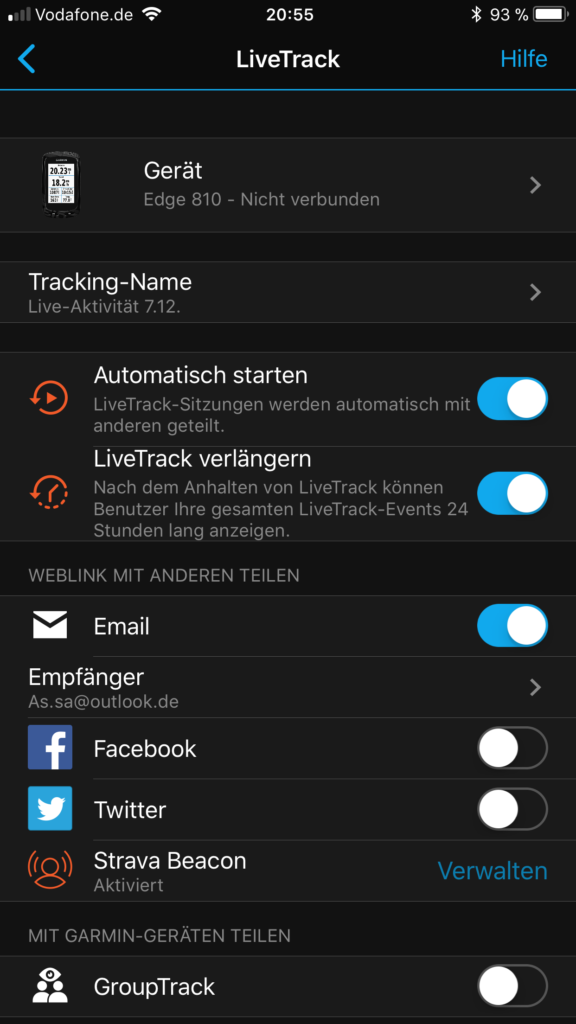
Schritt 4: Gehen sie auf “Live Track”
Schritt 5: “Automatisch Starten” aktivieren
Schritt 6: Eventuell “Live Track verlängern” aktivieren
Schritt 7: Email einschalten und Empfänger angeben
Schritt 8: Strava Beacon verwalten
Schritt 9: Strava App sollte sich öffnen
Schritt 10: “Beacon” und “Beacon” für Garmin einschalten

Schritt 11: Sicherheitskontakt anlegen (Hier wird die Handynummer benötigt)
Schritt 12: Rechts oben auf Speichern drücken
Schritt 13: Zurück zur Garmin Connect App
Schritt 14: Hier kann evt noch das automatische teilen auf Facebook oder Twitter aktiviert werden
Jetzt sollte beim nächsten Start einer Aktivität über das Garmin Gerät, ohne weiteres zutun die Live Track Funktion aktiviert werden. Beim Stopp der Aktivität wird dann auch der Live Track Beendet. Zu erkennen ist die Live Track Funktion meist anhand eines Symbols auf dem jeweiligen Fitnesstracker oder der entsprechenden Pulsuhr versus Radcomputer.
Nach kurzer Zeit geht dann das E-Mail von Garmin Connect und auch die SMS Textnachricht von Strava raus. Natürlich benötigt man nicht beide Informationen. Hier kann man wählen was einem besser liegt.

Sonderfunktion Group Track bei Garmin
Abschließend wollen wir noch auf eine Sonderfunktion zu sprechen kommen, denn bei Garmin gibt es im selben Menü der App auch noch die Funktion den Group Track zu aktivieren. Hier hat man die Möglichkeit Freunde oder nur speziell eingeladene Freunde seine Position freizugeben. Somit haben diese dann die Möglichkeit auf ihren eigenen kompatiblen Geräten seinen Standort zu sehen. Vor allem für ein Treffen eine nette Funktion wie wir finden.
Probleme und Fehlermeldungen von Garmin Connect Live Tracking und Strava Beacon
Immer wieder kann es zu Abbrüchen des Live Tracks kommen. Dies hat aber meist mit der Bluetooth Verbindung des Garmin Gerätes zum Smartphone zu tun. Bricht diese Verbindung ab, kann es sein wird der Live Track beendet und nicht mehr neu gestartet.
Zudem kann es zu unterbrechungen kommen, sollte das GPS Signal längere Zeit weg sein.
Auch kann es zu Einrichtung Problemen kommen, wenn die beiden Konten von Garmin und Strava nicht richtig verknüpft sind. Hier sollte sie dies bevor sie mit der Einrichtung loslegen genau prüfen.
Gerne helfen wir bei weiteren Fehler über unsere Kommentarfunktion weiter.